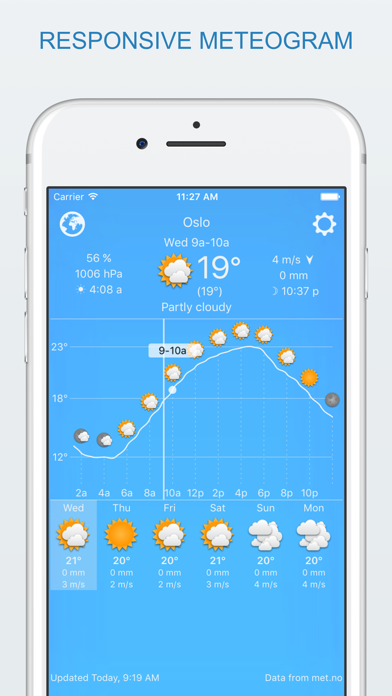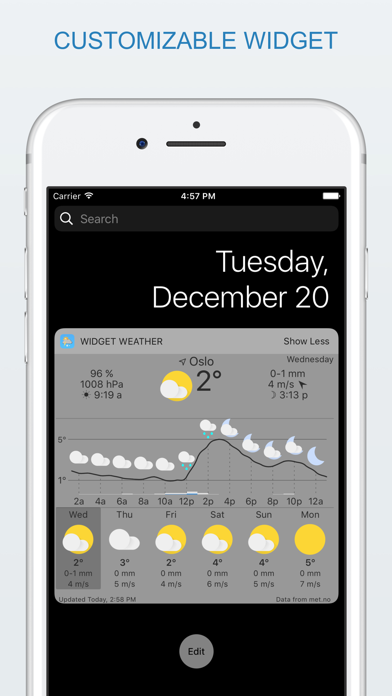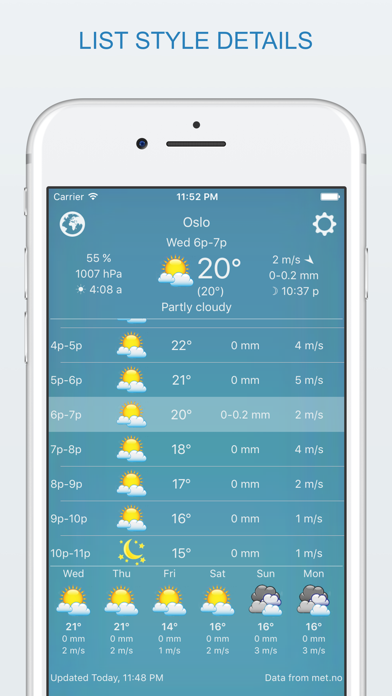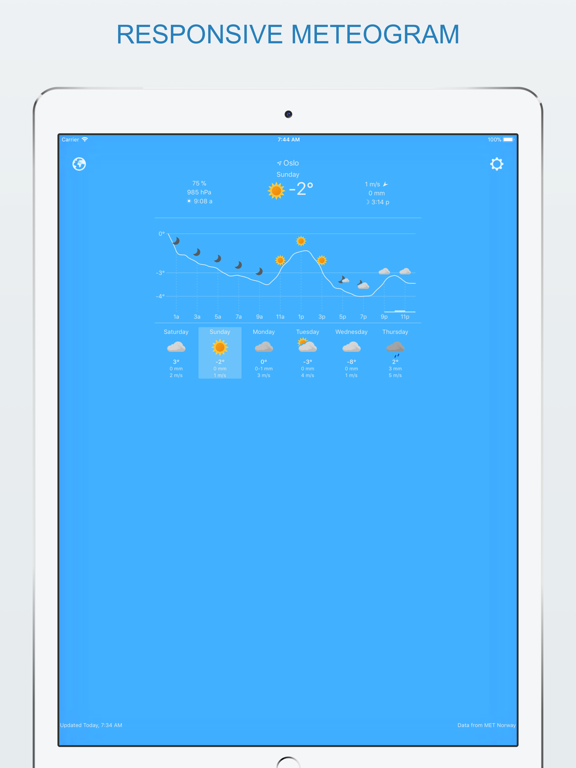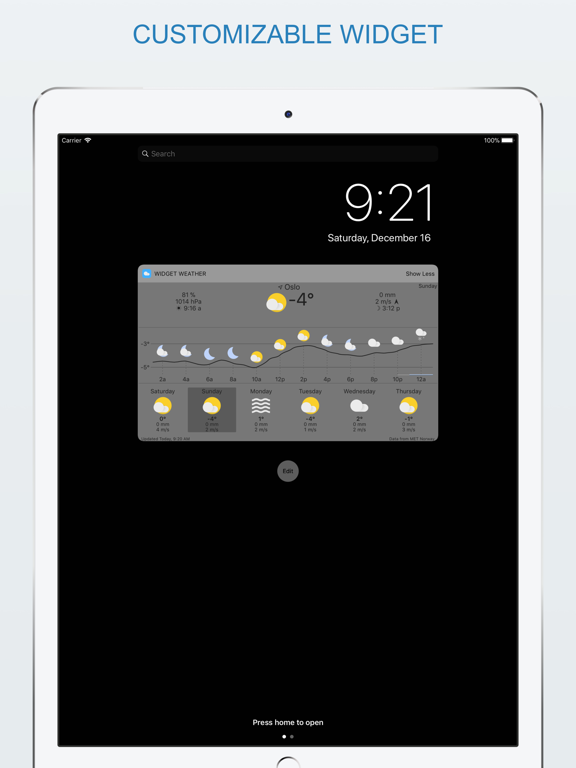widget weather
iOS Universel / Météo
-"Très bonne application Je l'utilise tous les jours"
-"Widget pratique, configurable et lisible."
widget weather n'est désormais plus seulement un widget : c'est une magnifique app de météo extrêmement détaillée !
D'élégantes prévisions météorologiques pour iPhone et iPad avec widget et extension Apple Watch.
Vérifier facilement les prévisions météo grâce un widget, il vous suffit de faire défiler la fenêtre ! widget weather est fourni avec plusieurs jeux d'icônes météo pour que vous puissiez le personnaliser en fonction de votre style, et c'est le seul widget météo pour iOS doté de symboles météo animés!
widget weather prend désormais en charge le nouvel Apple Watch!
-Deux styles de prévisions : liste et graphique (météorogramme)
-Génial widget personnalisable
-Optimisé pour iPhone 6 et iPhone 6 +
-14 beaux jeux d'icônes météo optimisés pour Retina et Retina HD !
-Le premier et le seul widget pour iOS avec symboles météo animés
-Personnalisez les prévisions widget avec les icônes d’activation/désactivation pour pluie/vent/unités etc.
-sélecteur de polices : choisissez votre propre style de texte !
-Sélection d’un emplacement géographique fixe à partir de la carte ou de la position GPS
-Deux services de prévisions : openweathermap.org et met.no (met.no est le fournisseur de données pour yr.no)
-Choisissez la fréquence des téléchargements des nouvelles données de prévisions
-Double cliquez pour mettre à jour manuellement (idéal pour sauvegarder des données en déplacement)
-Cliquez pour étendre/limiter les prévisions visibles en utilisant moins d'espace
-Prévisions météo en 23 langues
-Universelle pour iPhone et iPad
-Astuces d’utilisation:
-Se servir fréquemment du GPS pour mettre à jour les données utilise beaucoup de batterie.
-Vous pouvez mettre à jour manuellement en double cliquant sur le widget.
-Les prévisions météo sont généralement modifiées toutes les 2 heures.
###
Voici comment activer le widget:
1 Déverrouillez l’appareil
2 Ouvrez la fenêtre des notifications en la faisant défiler à partir du haut de l’écran.
3 Cliquez sur "Éditer" en bas de cette fenêtre.
4 Appuyez sur le symbole + de couleur verte situé à côté de "prévisions".
C’est fait!
Quoi de neuf dans la dernière version ?
Bugfixes